¡Te tenemos grandiosas noticias! Aunque existen algunos teléfonos que aún no han obtenido Android 9 Pie, existen algunas almas afortunadas que recientemente han empezado a disfrutar de Android Q Beta 4
¡Así como leíste! Hace poco, se dio a conocer que Android Q Beta 4 ya está disponible para Pixel, Pixel XL, Pixel 2, Pixel 2 XL, Pixel 3, Pixel 3 XL, Pixel 3a y Pixel 3a XL. La nueva compilación llega como qpp4.190502.018.
Si deseas probar o cargar esta actualización en tu teléfono Pixel compatible de la manera más fácil posible, lo primero que debes hacer es dirigirte al sitio de Android Beta y registrarte. Una vez que la actualización esté disponible allí, la obtendrás como una actualización del sistema, tal como lo harías con cualquier otra actualización.
Pero si no eres uno de los afortunados, y aún sigues esperando poder instalar el nuevo sistema operativo muy pronto, que cabe destacar que aún no sabemos que nombre de postre tendrá, no te preocupes, que antes que llegue, te mostramos cómo instalar Android Q en tu teléfono ¡y así estés preparado!
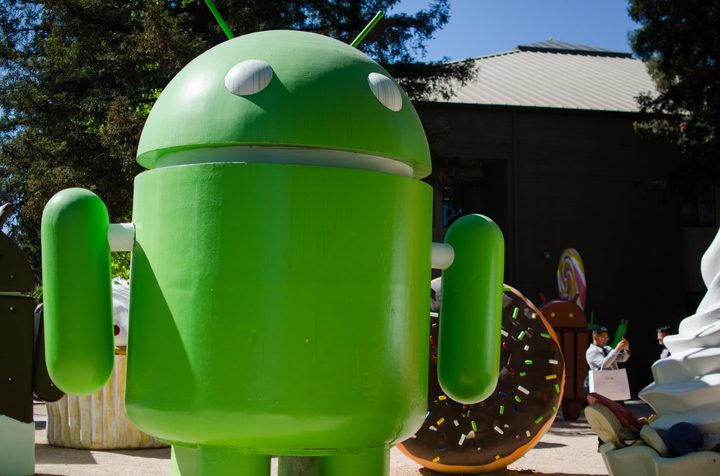
Nota: la descarga de Android Q debería ser bastante fácil para el usuario promedio. Sin embargo, debes tomar en cuenta que es una versión beta, por lo que es probable que encuentres errores y otros problemas. Si decides que es demasiado para ti, o simplemente no te gusta, puedes volver a una versión anterior, pero esto podría hacerte perder todos los datos del teléfono que hayas agregado después de tu última copia de seguridad.
Asegúrate que tienes el teléfono adecuado
Android Q beta será la versión «beta» más grande en la historia de Android, con 21 dispositivos de 13 fabricantes distintos pudiendo participar de ella. Google ha configurado un verificador automático para que puedas ver fácilmente si algún dispositivo vinculado a su cuenta de Google es elegible.
La lista de teléfonos compatibles con la versión beta de Android Q son:
La versión beta de Android Q está disponible solo para personas con teléfonos Pixel, sin embargo, es probable que esté disponible para otros teléfonos, especialmente aquellos con Android One, en un futuro próximo.
Aquí está la lista de teléfonos confirmados actualmente que son compatibles con Android Q beta:
- Asus ZenFone 5Z
- Essential Phone
- Huawei Mate 20 Pro
- LG G8 ThinQ
- Nokia 8.1
- OnePlus 6T
- Oppo Reno
- Realme 3 Pro
- Sony Xperia XZ3
- Tecno Spark 3 Pro
- Vivo X27
- Vivo Nex S
- Vivo Nex A
- Xiaomi Mi 9
- Miaomi Mi Mix 3 5G
- Google Pixel 3
- Google Pixel 3 XL
- Google Pixel 2
- Google Pixel 2 XL
- Google Pixel
- Google Pixel XL
¿Tu teléfono no está en la lista? Esto significa que no tienes tanta suerte. Te tocará esperar que el fabricante de tu teléfono actualice su plataforma cuando se lance la versión final de Android Q.
Respalda tus datos
Las versiones beta son limitadas por una razón: son productos sin terminar y, por lo general, tienen errores. Como tal, es mejor no entrar en ellos si tienes mucha información valiosa que podrías perder. Asegúrate de haber realizado una copia de seguridad de todos tus datos, incluyendo fotos, videos, contactos u otros, antes de descargar e instalar la versión beta. Las cosas pueden ir mal con esta versión de prueba, y vale la pena asegurarse de que todo lo valioso esté completamente respaldado.
Cómo instalar Android Q
Afortunadamente, la descarga e instalación de Android Q beta es bastante fácil. Aquí te explicamos cómo hacerlo.
- Dirígete al sitio web del Android Beta Program website.
- Haz clic en «Opt In» en el dispositivo que te gustaría usar para la versión beta. Tu dispositivo ahora estará inscrito en el programa Beta de Android.
- Acepta los términos y condiciones del programa beta y presiona «Unirse a Beta».
- En tu teléfono, abre Configuración> Sistema> Avanzado> Actualizaciones del sistema. Presiona el botón «Reiniciar ahora», y tu teléfono debería instalar la versión beta de Android Q.
Eso es realmente todo lo que hay que hacer. Una vez más, recuerda que es posible que tengas que ser paciente con tu dispositivo, ya que es probable que tenga algunos errores y otros problemas. ¿No estás seguro qué tiene de nuevo este sistema operativo? Echa un vistazo a nuestra guía.
*Actualizado por María Teresa Lopes el 05 de junio de 2019.





